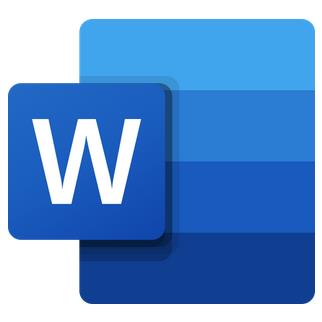Word怎么自动生成目录?我们在使用Word的时候一般会进行大量的文字处理,你可以手动编辑各种内容,在word中还有海量的操作以及工具可以进行使用,在众多工具的使用中我们可以设置各种便捷跳转,其中有一个非常好用的功能就是自动生成目录,相信很多用户都不知道具体应该怎么操作,因此浏览器之家小编为你们带来了一份详细的一键自动生成Word目录步骤教程。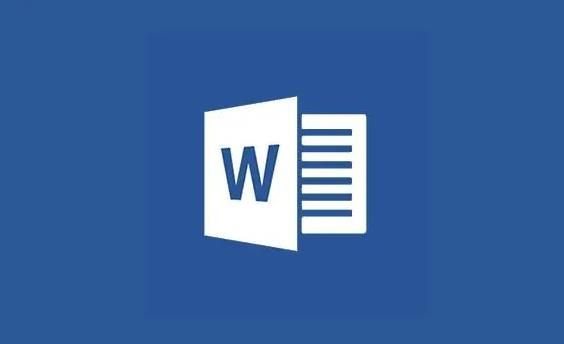
一键自动生成Word目录步骤教程
1、点击“视图”选项
打开Word文档,点击菜单栏中的“视图”选项。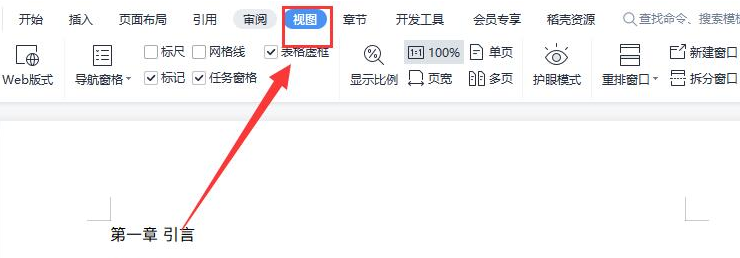
2、点击“大纲”选项
再在视图中点击“大纲”选项。
3、调整各标题等级
在大纲中调整各标题对应的等级,如一级标题、二级标题、正文文本等。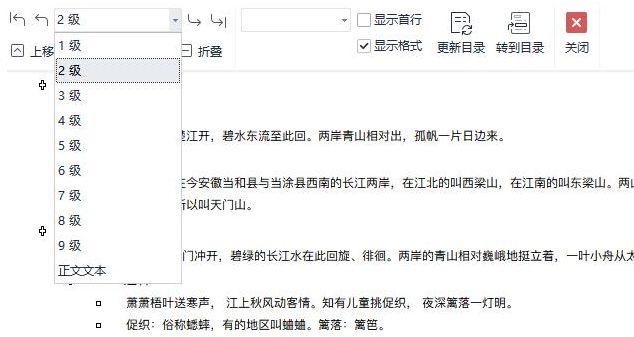
4、点击“关闭”按钮
标题等级设置好后点击“关闭”按钮。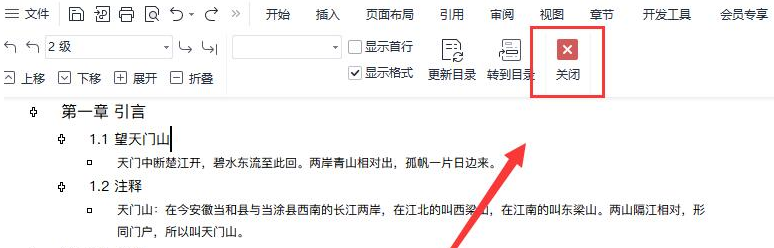
5、点击“引用”选项
再将鼠标定位在需要生成目录的位置,点击菜单栏中的“引用”选项。
6、点击“目录”选项
接着点击下方的“目录”选项。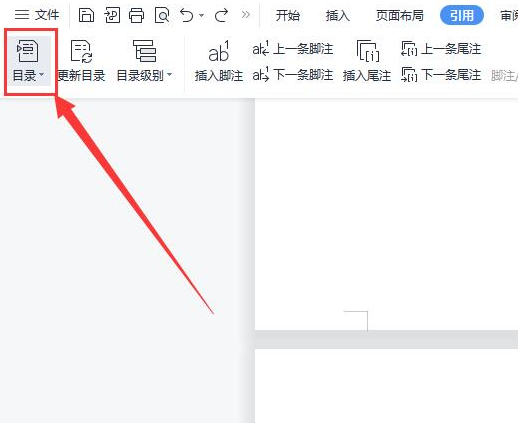
7、选择并生成目录
最后在智能目录中选择合适的目录即可自动生成。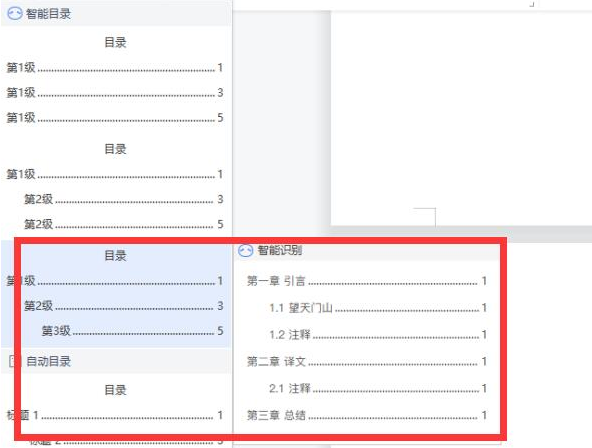
以上就是小编今天为你们带来的关于Word怎么自动生成目录-一键自动生成Word目录步骤教程,想获取更多精彩内容请关注浏览器之家。